Bình luận 3uTools là gì? Cách cài đặt và sử dụng 3uTools đơn giản và chi tiết là conpect trong content hôm nay của Tienkiem.com.vn. Theo dõi nội dung để biết chi tiết nhé.
Các ứng dụng nhiều tiện ích đang ngày càng phát triển. Một trong số đó là ứng dụng 3uTools được cung cấp trên iPhone. Các chức năng hữu hiệu được trang bị có thể giúp các bạn rất nhiều. Cùng tìm hiểu để biết cách sử dụng phần mềm này nhé!
1. Phần mềm 3uTools là gì?
Phần mềm 3uTools là công cụ giúp người dùng có thể giao tiếp với thiết bị iOS đặc biệt là iPhone thông qua máy tính, cũng như iTunes và iTools, nhưng ứng dụng này còn có nhiều tính năng vượt trội hơn.
3uTools là sự kết hợp hoàn hảo tiện ích giữa iTunes và iTools, đem lại những tính năng mà cả 2 phần mềm iTunes và iTools không có. Cùng với khả năng tương thích cao với thiết bị iOS mà bạn sử dụng.
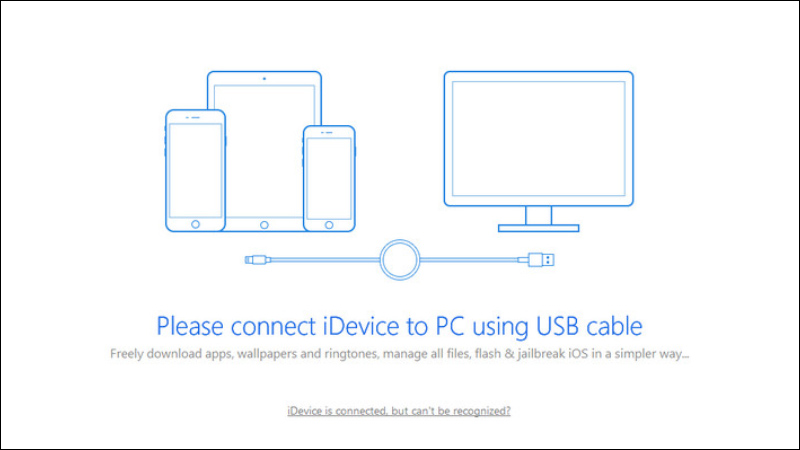
Kết nối điện thoại với máy tính
3uTools giúp người dùng copy ảnh, nhạc, tạo nhạc chuông,… một cách dễ dàng. Ứng dụng cho phép bạn update phiên bản iOS mới cho điện thoại, hỗ trợ Flash Firmware hay Jailbreak iOS chỉ bằng một cú click chuột,…
Công cụ 3uTools được phát triển bởi 3uTeam, hiện đang được phát hành miễn phí và hỗ trợ trên máy tính Windows.
2. Cách cài đặt 3uTools
Bước 1: Bạn cần tải 3uTools TẠI ĐÂY.
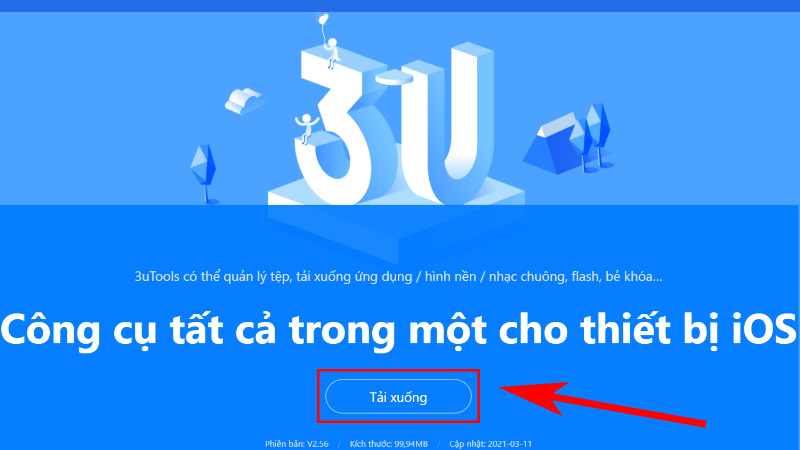
Tải phần mềm 3uTools về máy tính
Bước 2: Mở tệp tin vừa tài về > Nhấn chọn Install.
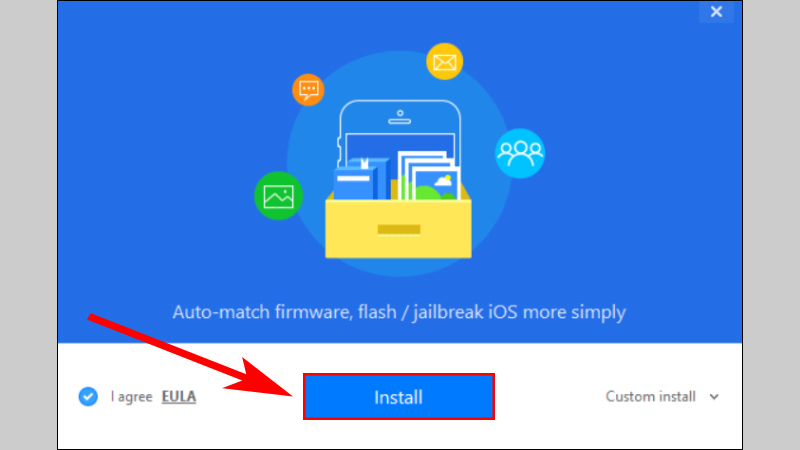
Cài đặt 3uTools
Bước 3: Nhấn chọn Launch và đợi một chút để 3uTools được cài đặt.
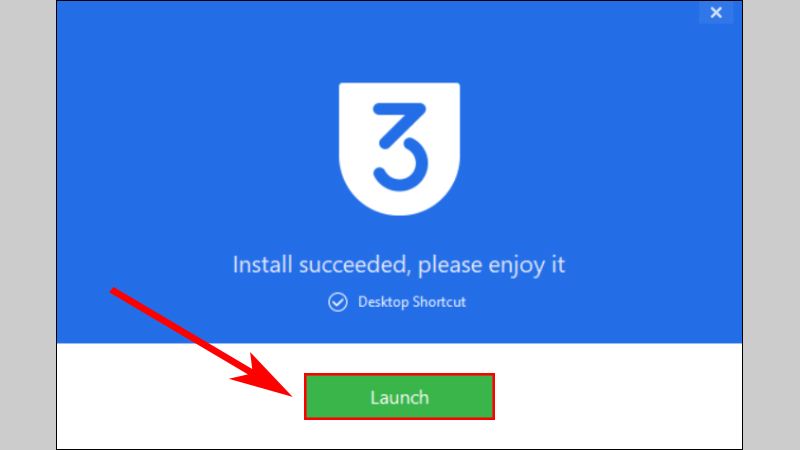
Khởi động ứng dụng 3uToools
3. Các tính năng trên 3uTools
Info và iDevice
– Hai tính năng này có cùng chức năng khi bạn truy cập vào ứng dụng. 3uTools sẽ đưa ra một bảng thông báo bao gồm thiết bị và các thông số cơ bản trên thiết bị của bạn.
– Một số thao tác tiêu biểu: Cài 3u lên iOS, dọn dẹp, tạo nhạc chuông, chuyển đổi định dạng video, hay thậm chí là khởi động lại điện thoại,…
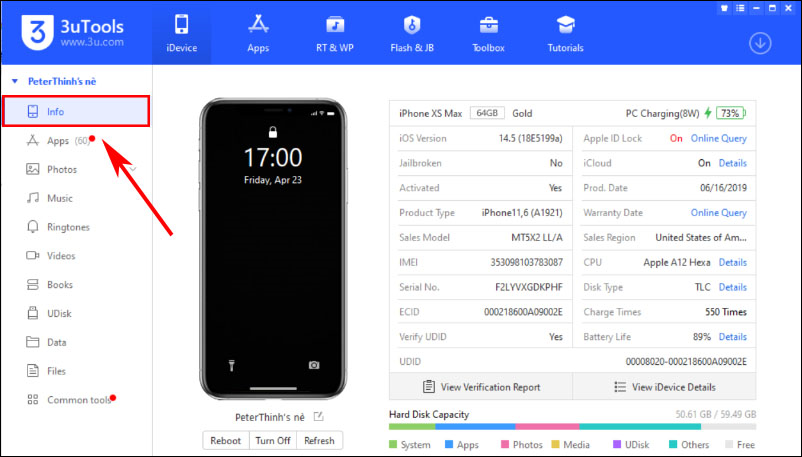
Tab Info và iDevice
Apps – Ứng dụng
– Bao gồm các ứng dụng có sẵn trong công cụ, tương tự như App Store trên iPhone, bạn có thể tùy chọn để tải nhanh về máy.
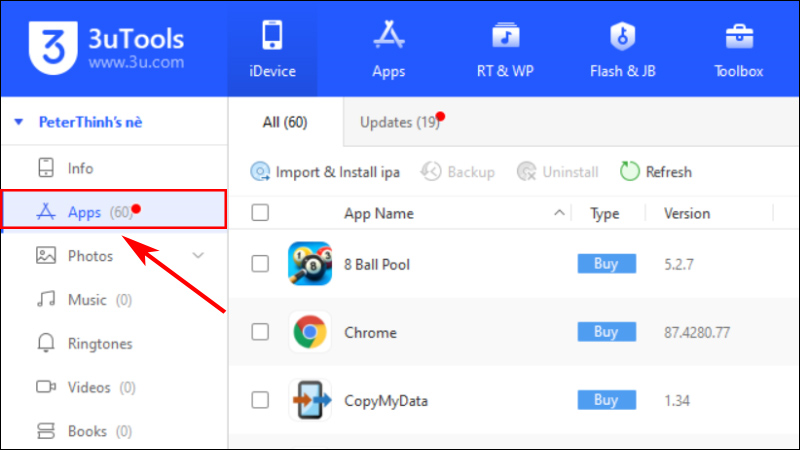
Apps – Ứng dụng trên 3uTools
Photo, Music, Video và Books
Bằng cách nhấn Import và chọn Select File hay Folder, bạn có thể thêm ảnh, nhạc, video, sách từ máy tính vào iPhone một cách dễ dàng.
Bạn cũng có thể chuyển ảnh và nhạc, video, sách từ iPhone sang máy tính bằng cách nhấn Export.
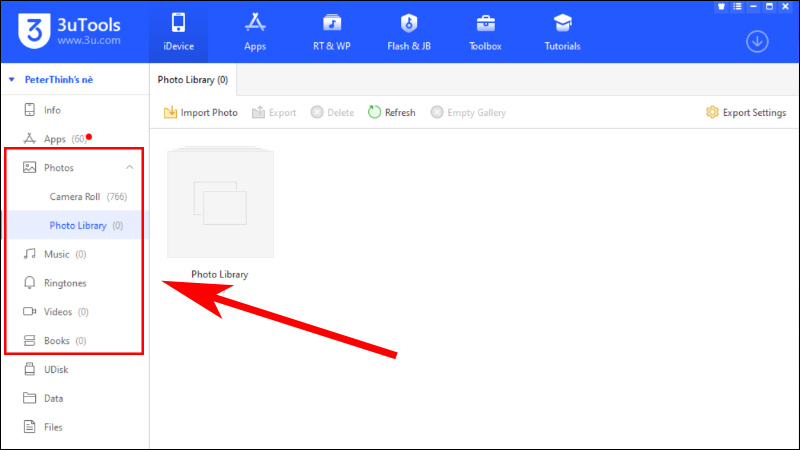
Photo, Music, Video và Books trên 3uTools
Ringtones
Chứa danh sách nhạc chuông sẵn có cho bạn tùy chọn. Chỉ cần nhấn vào Go Download ở giữ màn hình là bản nhạc sẽ tự động thêm vào danh sách nhạc chuông trên iPhone.
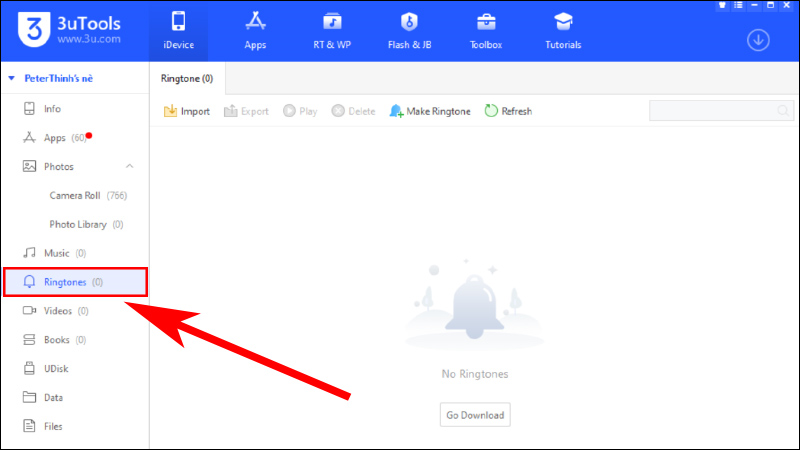
Tính năng Ringtones
Files
Đây là nơi lưu trữ các dữ liệu của thiết bị iOS, đồng thời cho phép bạn khám phá chỉnh sửa nhiều hơn các cài đặt mặc định, nhờ đó bạn có thể khám phá ra nhiều thứ hơn về công nghệ.
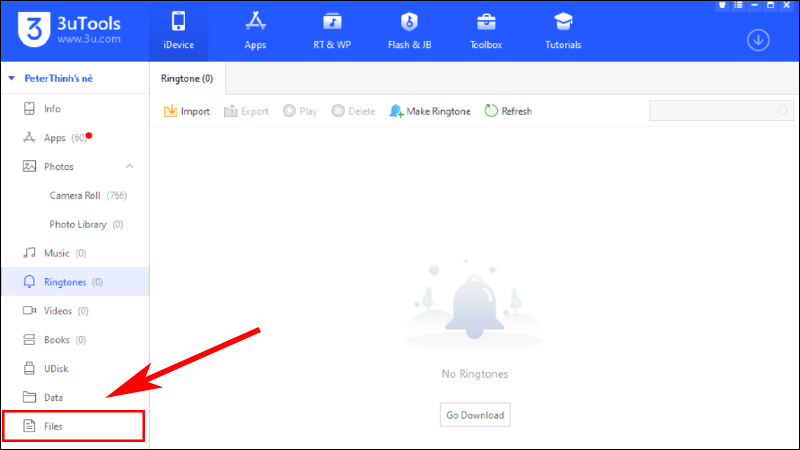
Files
Data
Tại đây bạn có thể sao lưu và phục hồi danh bạ, tin nhắn, danh sách cuộc gọi,… từ thiết bị iPhone vào máy tính và ngược lại.
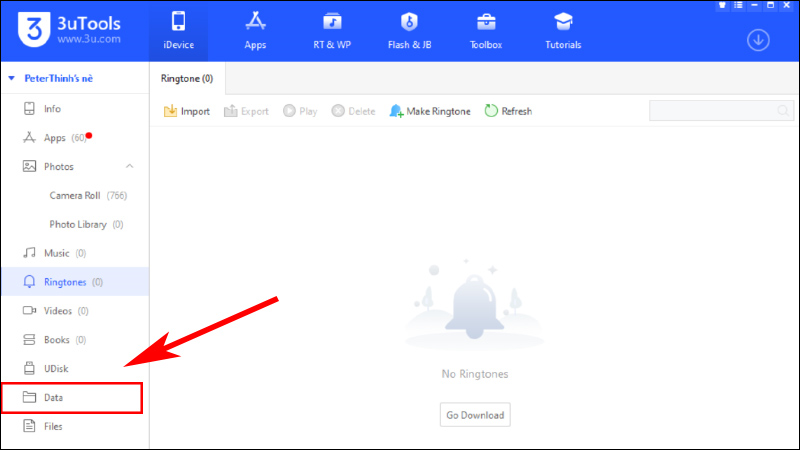
Tab Data
Flash & JB
Đây là tiện ích cho phép bạn cập nhật phần mềm, jailbreak và restore khôi phục dữ liệu một cách đơn giản nhanh chóng.
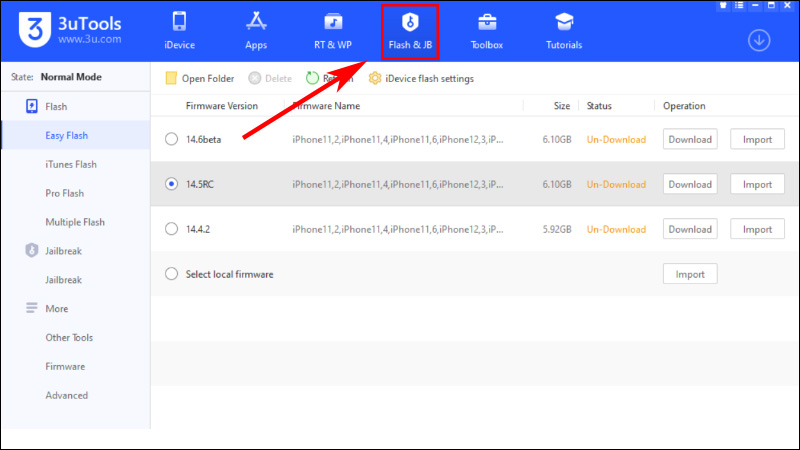
Tab Flash & JB
Toolbox
Tiện ích này có chức năng cho phép bạn thực hiện tác vụ chỉnh sửa nhiều hơn với các ứng dụng, dữ liệu.
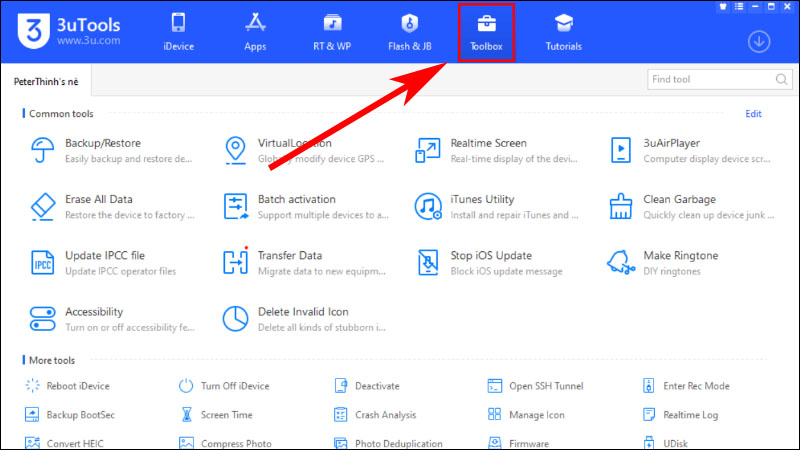
Tab Toolbox
4. Hướng dẫn cách sử dụng 3uTools
Chuyển đổi ngôn ngữ tiếng Việt trên 3uTools
Bước 1: Nhấn vào biểu tượng 3 dấu gạch ngang (Main Menu) > Nhấn vào mục Settings.
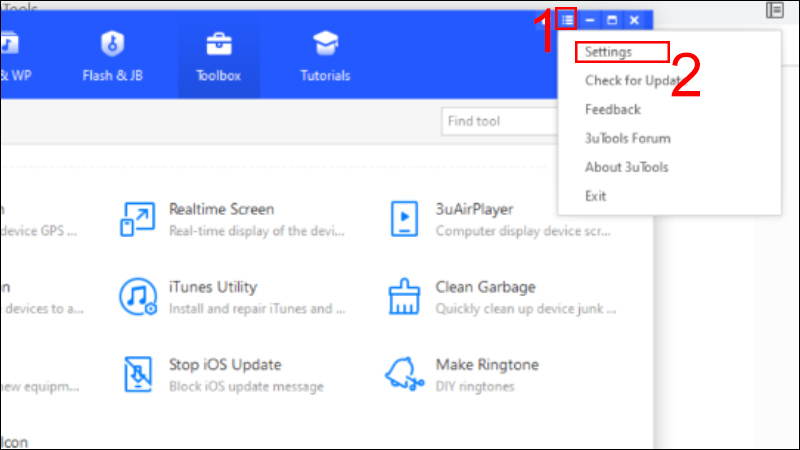
Thao tác chuyển đổi ngôn ngữ
Bước 2: Bạn vào mục Set Language > Chọn Tiếng việt > Chọn Apply để áp dụng.
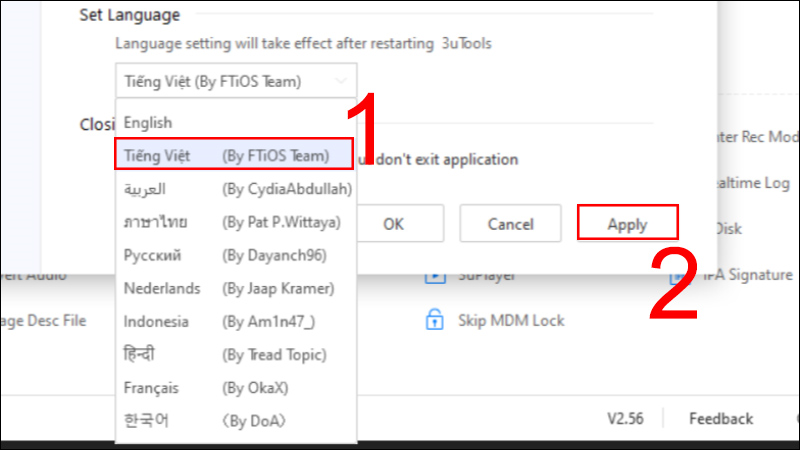
Cài đặt tiếng Việt trên 3uTools
Quản lý nhạc, video, dữ liệu trong iPhone
Để quản lý các mục về nhạc (Music), video, hay dữ liệu (Data) bạn chỉ cần nhấn vào lần lượt như hình bên dưới > Bạn thực hiện thao tác xóa, thêm, chỉnh sửa các tài liệu mà máy bạn đang có theo ý của bạn.
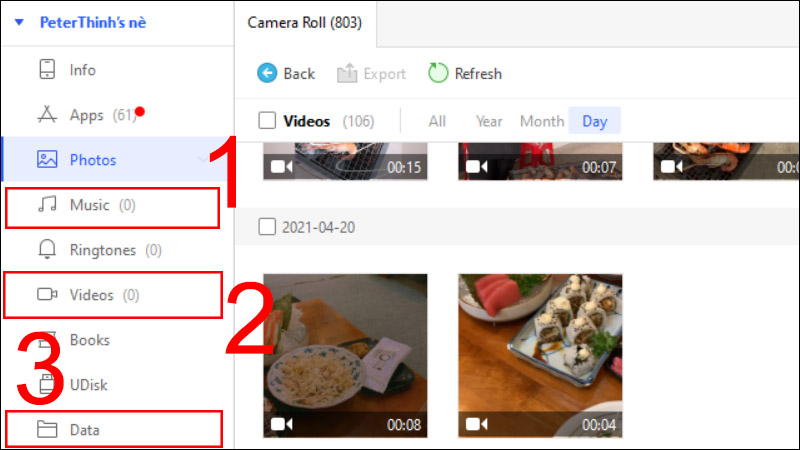
Quản lý nhạc, video, dữ liệu trong iPhone
Jailbreak thiết bị iOS bằng 3uTools
Lưu ý: Bạn cần sao lưu dữ liệu trước khi thực hiện để tránh việc dữ liệu của bạn có thể bị biến mất.
Bước 1: Để thực hiện việc sao lưu dữ liệu bạn hãy nhấn vào mục Backup/Restore.
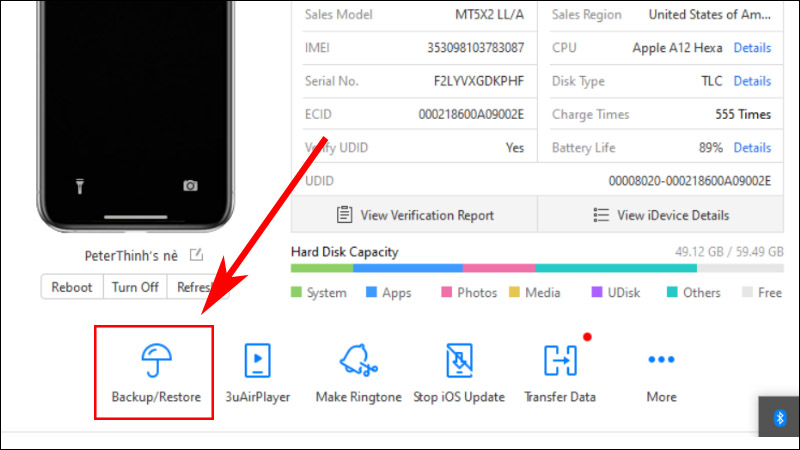
Sao lưu dữ liệu
Bước 2:Tab mới hiện ra > Nhấn vào Back up Now để thực hiện sao lưu.
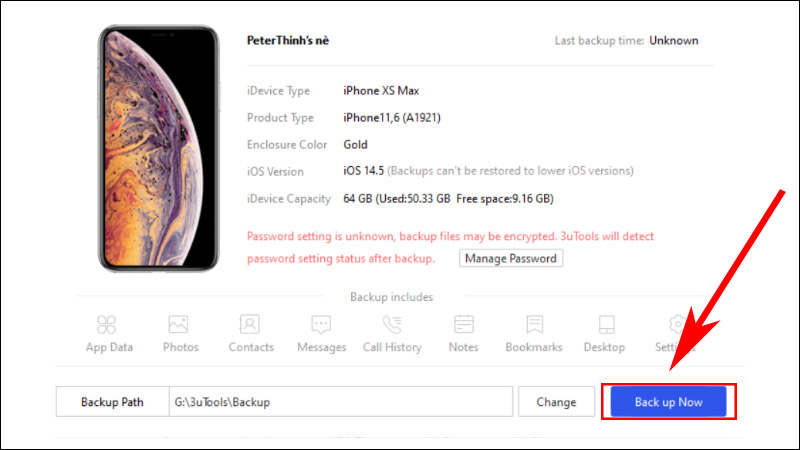
Thao tác sao lưu dữ liệu
Bước 3: Tìm và nhấn chọn mục Flash & JB > Nhấn chọn mục Jailbreak.
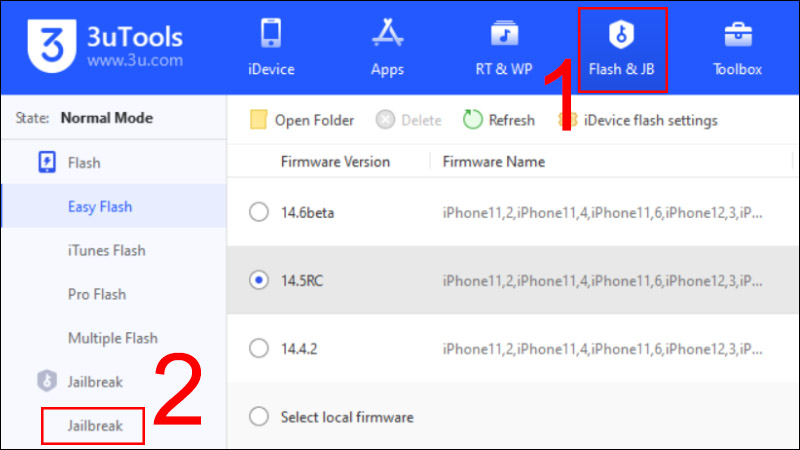
Chọn mục Jailbreak
Bước 4: Cuối cùng bạn hãy nhấn Run Jailbreak để giúp bạn can thiệp sâu vào hệ thống, được toàn quyền truy cập, quản lý thiết bị trên chiếc điện thoại của bạn
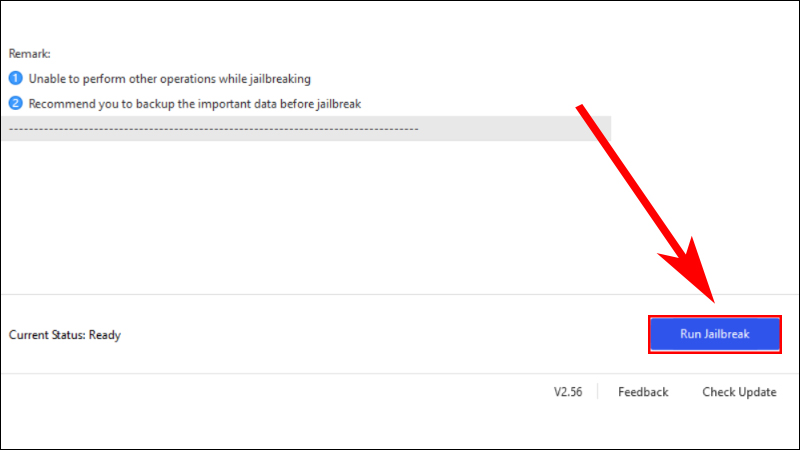
Jailbreak thiết bị bằng 3uTools
Flash iPhone bằng 3uTools
Bước 1: Bạn nhấn vào mục Flash & JB.
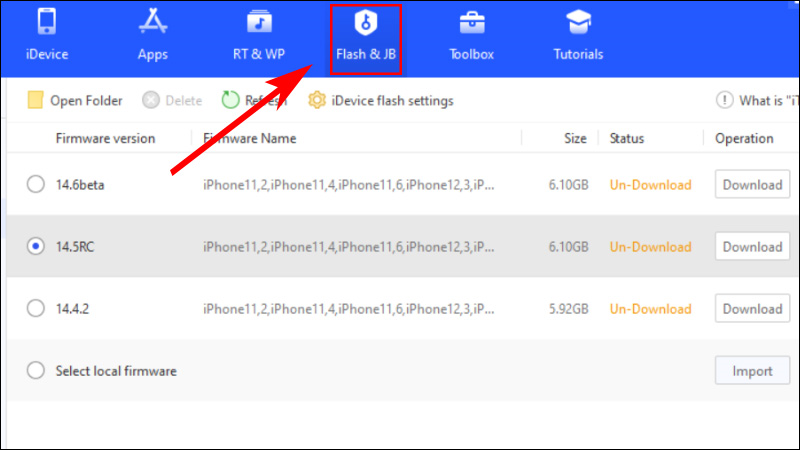
Thao tác chọn tab Flash & JB
Bước 2: Nhấn vào mục iTunes Flash > Chọn tick vào phiên bản thích hợp bạn muốn > Nhấn Download.
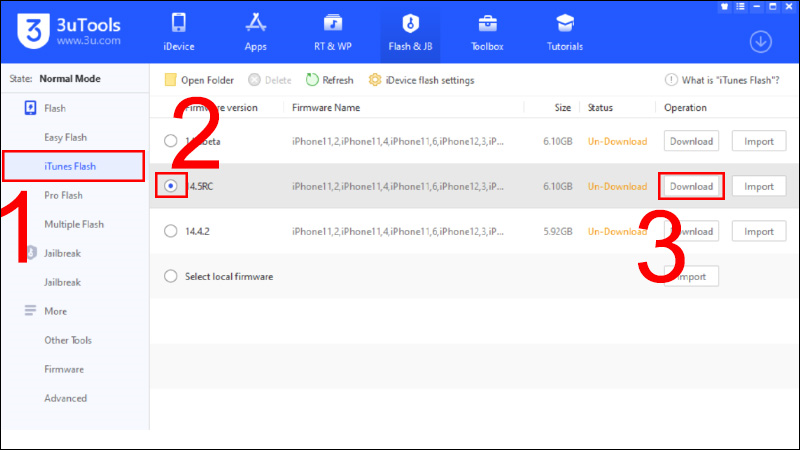
Tải bản phần mềm iTunes thích hợp
Bước 3: Nhấn vào Pro Flash > Nhấn Import Firmware.
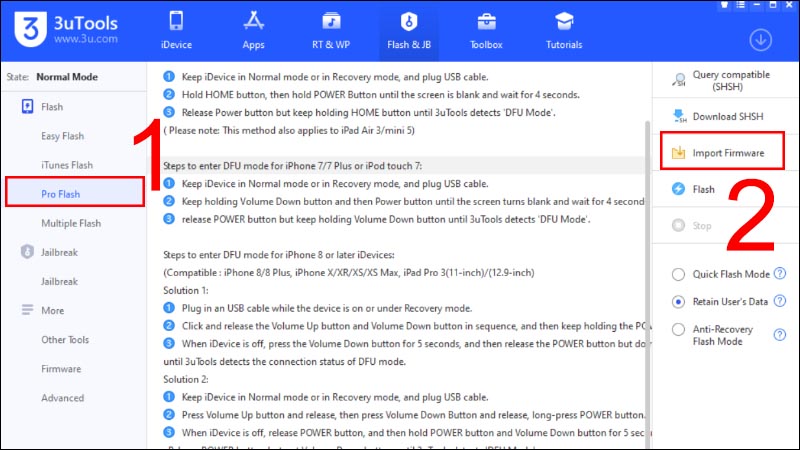
Pro Flash
Sử dụng bộ công cụ Toolbox trên 3uTools
Nhấn vào mục Toolbox. Tại đây bạn có thể khám phá các chức năng này và sử dụng chúng cho nhu cầu của mình.
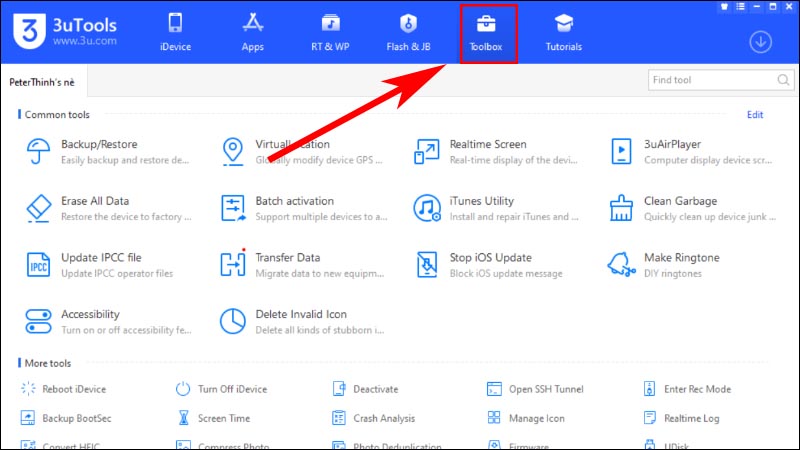
Thao tác chọn tiện ích
Xem thêm
Trên đây mình vừa giới thiệu đến bạn 3uTools là gì? Cách cài đặt và sử dụng 3uTools đơn giản và chi tiết. Chúc các bạn có những trải nghiệm thú vị với công cụ này.

